英語のPDFファイルを無料で日本語に翻訳する
Jan 9, 2022 11:50 · 1116 words · 3 minute read
英語の文章を読めなくはない人でも、急いでいる時はスピードと正確性に勝る第一言語で情報をインプットをしたいことがあるのではないでしょうか。
先日知人達で使っているチャットに「英語のPDFファイルをHTMLにする方法誰か知らないですか?HTMLにできればブラウザのDeePL拡張が使えるんだけど。」というような質問がありました。
質問に対してGoogle 翻訳を使って無料で翻訳する方法を回答したのですが、「この方法は意外と知られていないのか?」と思ったのでブログに残しておこうと思います。
目次
使うもの
- Google翻訳
DeepLでもPDFファイルやDOCXファイルを翻訳できますが、文字数制限やファイルサイズの制限があります。
今回は無料で使えて文字数制限も無いGoogle翻訳を使います。
DeepL Pro | テキスト、Wordその他の文書ファイルをセキュアに翻訳
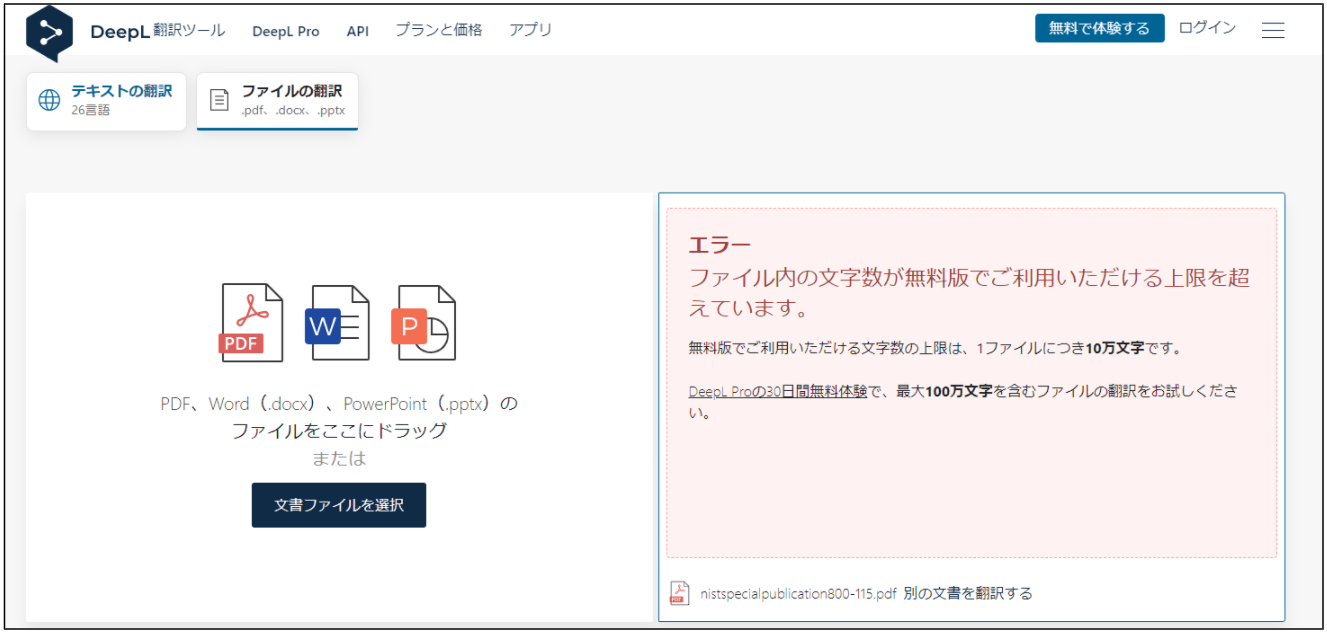
PDFファイルの翻訳方法
今回はGoogle翻訳のWebアプリとGoogle Docsを使う方法をご紹介します。
Google翻訳のWebアプリの場合は、翻訳後データの保存は保存形式を選択することができません。任意のファイル形式で翻訳後のデータを保存したい場合は、Google Docsの翻訳機能を使うと便利です。
Google翻訳Webアプリを使う
Google 翻訳のWebアプリにアクセスします。
画面上部の「ドキュメント」を選択後、翻訳したいPDFファイルを選択します。
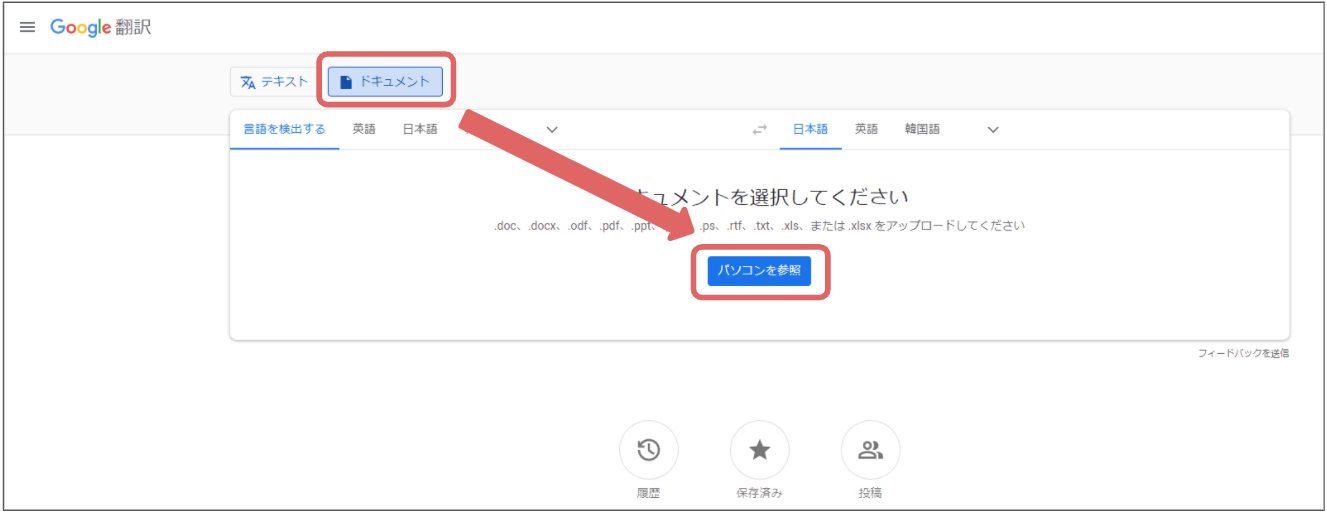
翻訳結果が表示されます。
今回はサンプルとして「NIST SP 800-115 NIST Special Publication 800-115, Technical Guide to Information Security Testing and Assessment」のPDFファイルを翻訳しています。
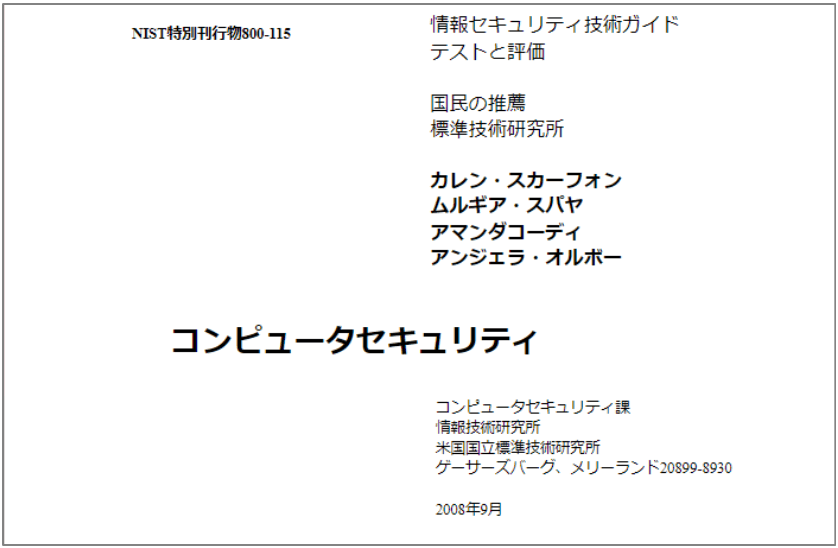
保存したい場合は、「Ctrl + S」でHTML形式のデータとして保存することができます。
任意のファイル形式で保存したい場合はGoogle Docsを使う
翻訳後のデータにコメントを入れるなど、何かしらの編集を加えたい場合があります。
翻訳後データを編集して保存したい場合は、任意のファイル形式で保存できるGoogle Docsが便利です。
Google Driveに翻訳したいPDFファイルをアップロードし、「Googleドキュメントで開く」を選択。
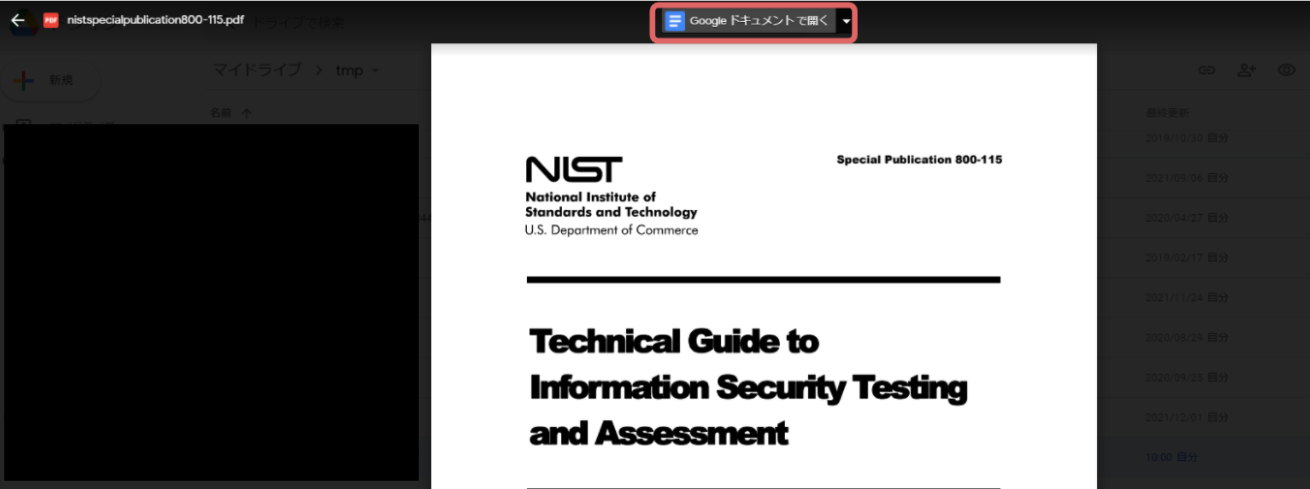
「ツール→ドキュメントの翻訳機能」を選択。
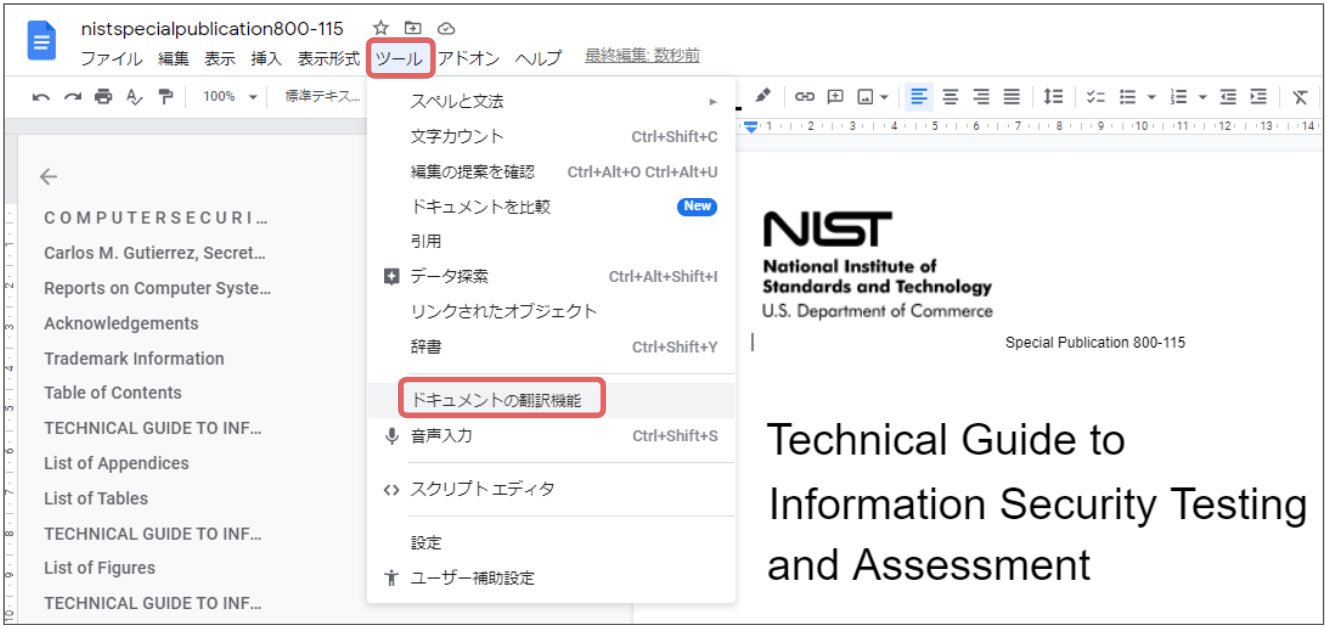
翻訳結果が表示されるので「ファイル→ダウンロード」から任意の形式を選択してダウンロードします。
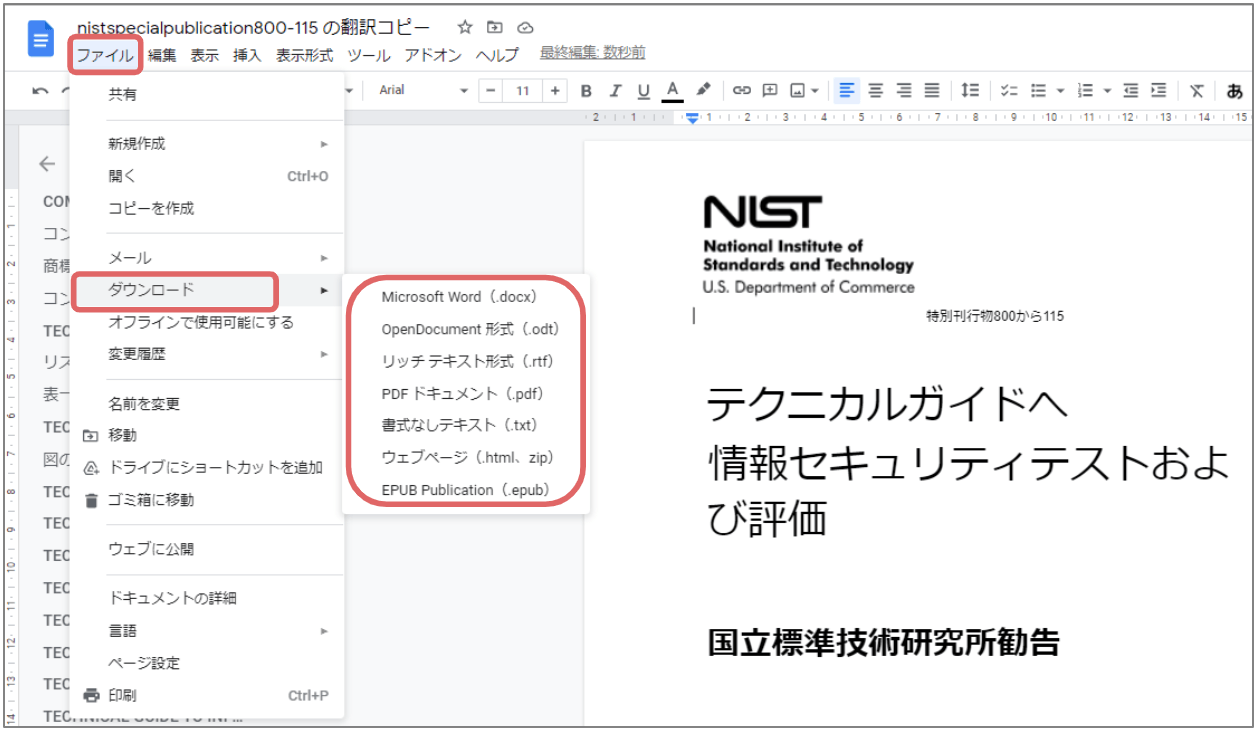
最後に
近年機械翻訳の精度は格段に高くなりました。全体像を急いで把握したいときに、第一言語に翻訳できると便利ですね。
とはいえ時々変な翻訳になることもあるので、原文を見る癖をつけることも大切だと思います。